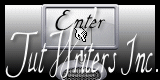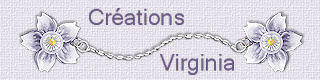Chiara

Tutorial original aqui
Esta creación ha sido realizada con el Psp X3 (Windows XP) y traducida con el PSP X6.
El tutorial es una creación personal. Cualquier parecido con otro no será mas que pura coincidencia.
Está estrictamente prohibida su reproducción o distribución sin el permiso por escrito de Virginia
**********
Para su realización necesitarás el siguiente material
Filtros
* Andrew's Filters 31 (a importar en los Filters Unlimited)
* Filters Factory H a importar en los Filters Unlimited)
* Filters Factory S a importar en los Filters Unlimited)
* Filters Unlimited
* Graphics Plus
* Mura's Meister
* Sapphire Filters 07 a importar en los Filters Unlimited)
* VM Natural
Puedes descargarlos aqui
Con la autorización de Gigi y de Janaly. Gracias!
Si no sabes como importar un filtro en los filtros unlimited, clic aqui:
Esta traducción está registrada en Twi
Material
Tubes – Tubes de decoración – Selecciones_ Fuente
(la textura está en la carpeta de texturas del Psp)
Colocar las selecciones en la carpeta de selecciones de tu Psp
Tubes
El tube de la mujer es una creación de Nikko.
Está estrictamente prohibido quitar las firmas, renombrar los tubes
o redistribuirlos sin la autorización por escrito de los creadores de estos tubes.
Algunos de estos tubes o elementos de decoración provienen de grupos de reparto de materiales
Si alguno de ellos no esté libre de derechos te agradeceré me lo comuniques para darle el crédito
oportuno, o en todo caso retirarlo
Gracias por respetar sus condiciones de uso.
**********
Las capas de algunos tubes están cerradas con el fin de reducir el peso del archivo con el material
Para ponerlos visibles, clic sobre la X roja
Material aquí
Si quieres puedes ayudarte de la regla para situarte en la realización del tutorial
Marcador (Arrastra con el raton)

Preparación
Si estais listos, podemos comenzar
Abrir todos los tubes en el psp conforme los vayas necesitando. Duplicarlos (shift+D) y cerrar los originales)
Paleta de Materiales
Elegir dos colores de vuestro tube
Virginia ha elegido el color #def1a2 (anis) para el Primer Plano
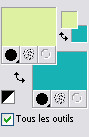
Abrir la ventana de configuración del Primer Plano
Señalar gradiente
Preparar un gradiente Primero_ Segundo Plano (Corel_06_029)
Estilo_ Reflejos Repeticiones_ 1 Invertido_ Seleccionado
Centro_ Horizontal : 75 Vertical: 40
Focal_ Horizontal: 100 Vertical: 50
Unir fuente y centro_ Sin seleccionar
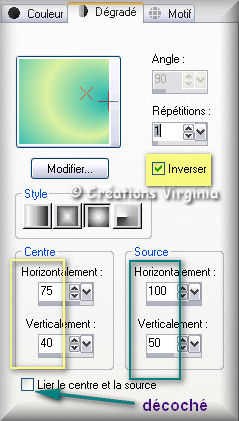
No te olvides de guardar seguido
Si estás listo podemos comenzar
Etapa 1
Abrir un nuevo paño transparente de 1000x600 pixeles
En Primer Plano colocar el color #def1a2 (anis)
Selecciones_ Cargar o guardar selección_ Cargar selección del disco
Buscar la selección_ "vir_sel_chiara01.PspSelection "
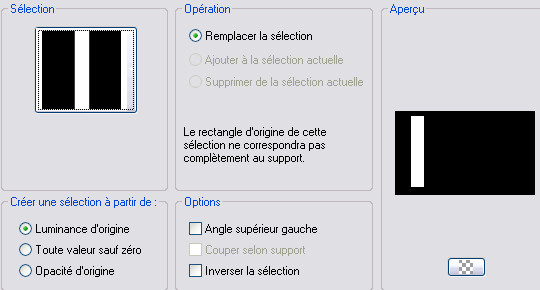
Con el Bote de Pintura
![]()
Llenar con el color de Primer Plano
Selecciones_ Anular selección
Etapa 2
Efectos_ Efectos de Deformación_ Coordenadas Polares
Configuración :
Señalar Rectangulares a Polares
Envolver_ Seleccionado
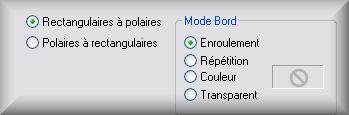
Capas_ Duplicar
Imagen_ Espejo
Capas_ Fusionar hacia abajo
Capas_ Duplicar
Imagen_ Voltear
Capas_ Fusionar hacia abajo
Efectos_ Complementos_ I.C.NET Softwares - Filters Unlimited -
Sapphire Filters 07 - SapphirePlugin 0616
valores por defecto
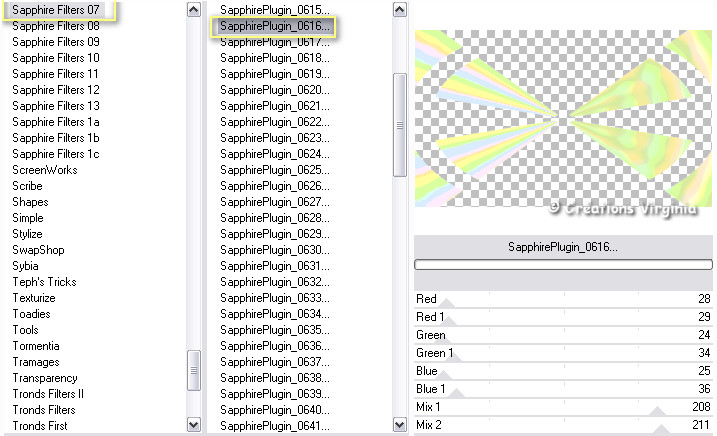
Ajustar_ Nitidez_ Enfocar más
Efectos_ Efectos Artísiticos_ Media Tinta
Valores:
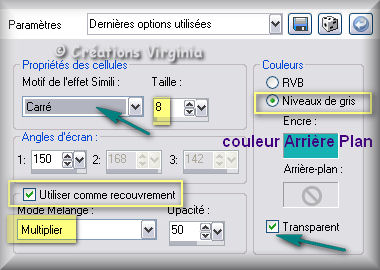
Deberías tener esto
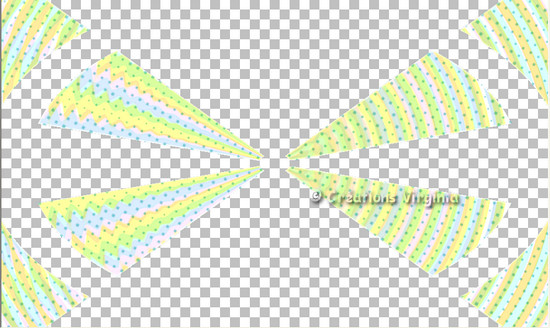
Etapa 3.
Capas_ Nueva capa de trama
Selecciones_ Cargar o guardar selección_ Cargar selección del disco
Buscar la selección_ " "vir_sel_chiara02.PspSelection "
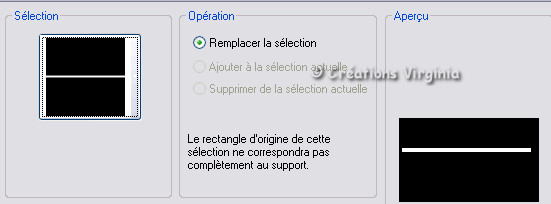
Activar el bote de pintura
Con el botón derecho del ratón
Aplicar el color de Segundo Plano en la selección
Selecciones_ Anular selección
Efectos_ Efectos de la Imagen_ Mosaico integrado
Valores por defecto
Deberías tener esto
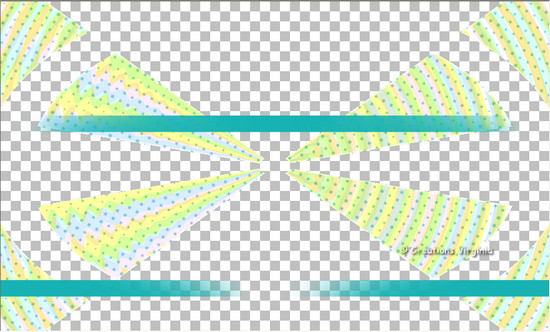
Etapa4
Activar la Paleta de Materiales
Configuración de Primer Plano
Clic sobre el pequeño circulo de color y elegir el de Gradientes
Capas_ Nueva capa de trama
Activar el Bote de Pintura
Aplicar el gradiente en la nueva capa
Efectos_ Complementos_ I.C.NET Softwares - Filters Unlimited -
Filters Factory Gallery H - Jumble
Valores : 118 – 36
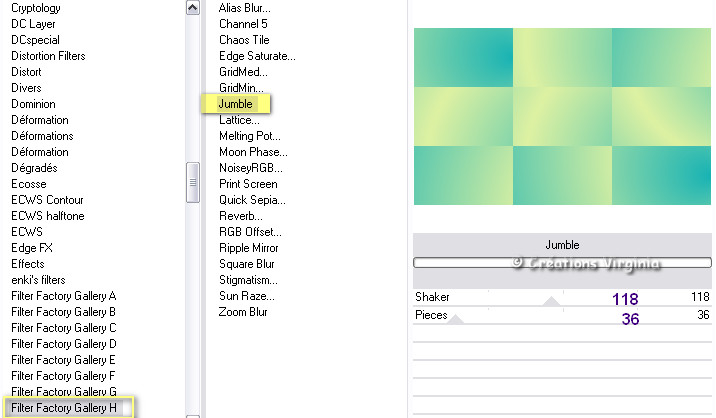
(Nota : Puede que tu efecto no de el mismo resultado, y que el fondo sea un poco distinto,
no te preocupes, no tiene importancia)
Efectos_ Efectos de Borde_ Realzar más
Capas_ Organizar_ Enviar al fondo
Etapa 5.
Paleta de Materiales
Elegir un nuevo color para el Primer Plano
(Con la pipeta clic izquierdo sobre la capa "Palette_couleurs_chiara_Pspimage")
Configuración del Primer Plano
Señalar gradiente
(no modificar los valores)
Activar la capa superior en la pila de capas
Capas_ Nueva capa de trama
Selecciones_ Cargar o guardar selección_ Cargar selección del disco
Buscar la selección_ " "vir_sel_chiara03.PspSelection "
Activar el Bote de Pintura
Aplicar el gradiente
Efectos_ Complementos_ I.C.NET Softwares - Filters Unlimited -
Andrew's Filters 31 - Hue Ranger
Valores por defecto
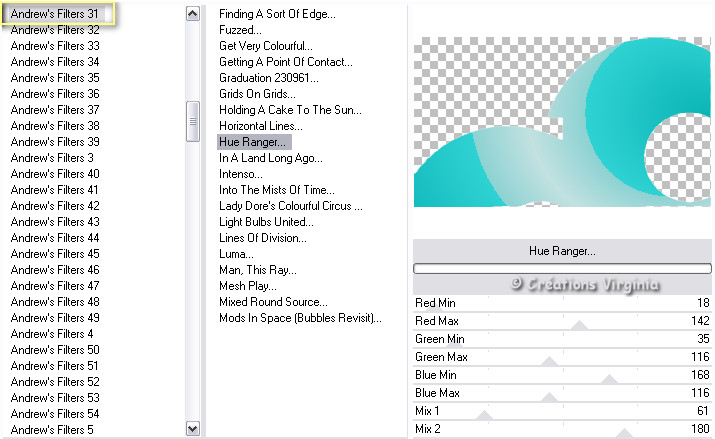
No quites la selección
Efectos_ Complementos_ Graphics Plus - Horizontal mirror
Valores por defecto
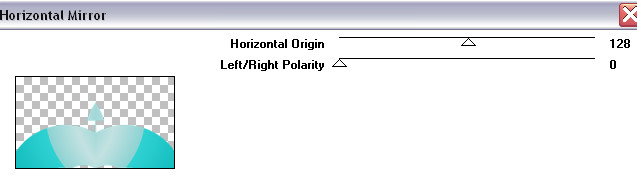
Efectos_ Complementos_ I.C.NET Softwares - Filters Unlimited -
Filters Factory Gallery S - Itsa edge Thing
Valores: 219 – 45
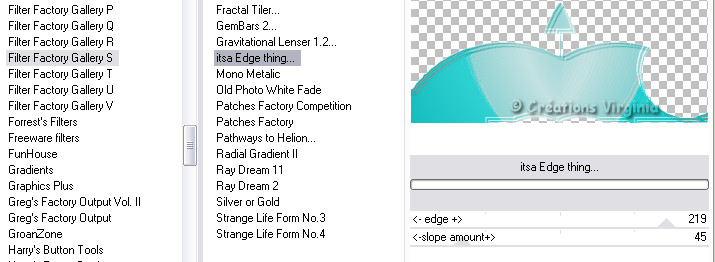
Selecciones_ Anular selección
Deberías tener esto
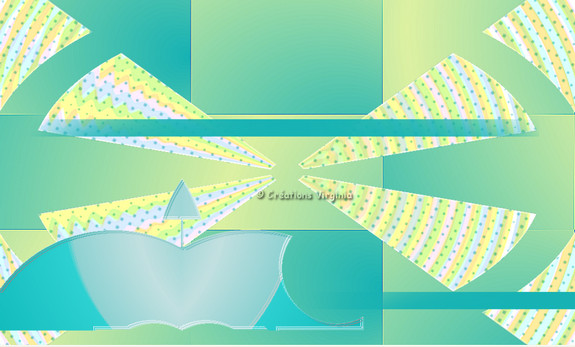
Etapa 6.
Efectos_ Efectos de la Imagen_ Desplazamiento
Desplazamiento Horizontal = -150
Desplazamiento Vertical = 60
Transparente_ Seleccionado Personalizado_ Seleccionado
Capas_ Duplicar
Imagen_ Espejo
Capas_ Fusionar hacia abajo
Hacer 2 veces :
Capas_ Organizar_ Enviar abajo
Etapa7.
Activar la capa del fondo
Efectos_ Efectos de Textura_ Textura
Buscar la textura Corel: Cuadrados
Valores : Tamaño = 50%
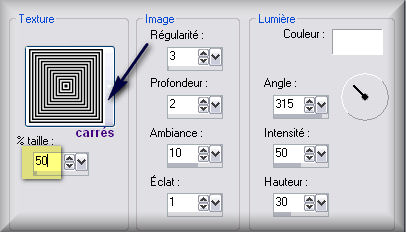
Etapa 8.
Paleta de capas
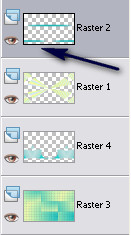
Efectos_ Efectos de Deformación_ Coordenadas Polares
Configuración:
Seleccionar Rectangulares a Polares
Envolver_ Seleccionado
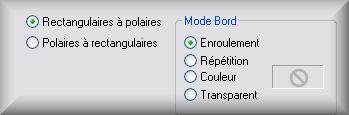
Efectos_ Efectos 3D_ Sombra en el color negro
10 - 10 - 40 - 30
Deberías tener esto
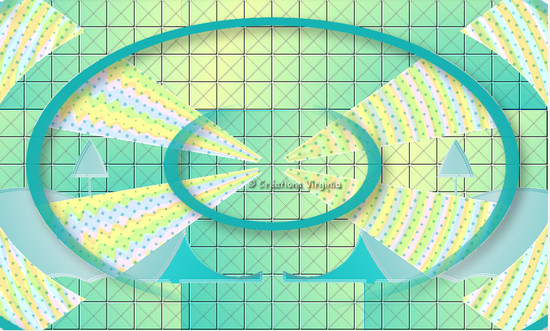
Etapa 9
Paleta de capas
Activar la capa de trama 1
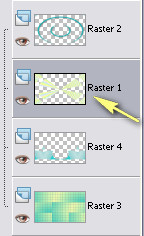
Capas_ Organizar_ Enviar al frente
Efectos_ Efectos 3D_ Sombra en el color negro
10 - 10 - 30 - 30
Etapa 10
Paleta de capas
Activar la capa de trama 4
Efectos_ Efectos 3D_ Sombra en el color negro
-10 - 10 - 40 - 30
Capas_ Fusionar todo_ Aplanar
Etapa 11
Paleta de Materiales
Elegir un color oscuro para el Segundo Plano
(Activar la pipeta - Clic derecho sobre la capa "Palette_couleurs_chiara_Pspimage")
Imagen_ Añadir bordes_ Simétrico_ 1 pixel en el color de Segundo Plano
Verde oscuro
Imagen_ Agregar bordes_ Simétrico_ 20 pixeles en el color blanco
Imagen_ Añadir bordes_ Simétrico_ 2 pixeles en el color de Segundo Plano
Edición_ Copiar
Etapa 12
Imagen_ Agregar bordes_ Simétrico_ 50 pixeles en el color blanco
Activar la varita mágica_ Tolerancia: 0 Progresividad: 0

Seleccionar el borde blanco
Capas_ Nueva capa de trama
Edición_ Pegar en la selección
Ajustar_ Desenfocar_ Desenfoque Gaussiano_ 40
Hacer 2 veces:
Efectos_ Efectos de Borde_ Realzar
Efectos_ Filtro personalizado_ Emboss 4
selecciones_ Invertir
Efectos_ Efectos 3D_ Sombra en el color negro
2 - 2 - 50 - 30
Selecciones_ Anular selección
Capas_ Fusionar visibles
Deberías tener esto
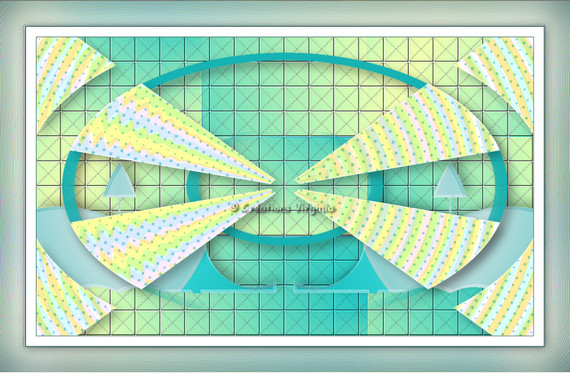
Etapa 13
Activar el tube " Raindrops_Kitflower ribbon .pspimage" (flores)
Si es necesario colorearlo
(Virginia no lo ha hecho)
Edición_ Copiar
Regresar a vuestro trabajo
Edición_ Pegar como nueva capa
Efectos_ Efectos de la Imagen_ Desplazamiento
Desplazamiento Horizontal = 0
Desplazamiento Vertical = -212
Transparente_ Seleccionado Personalizado_ Seleccionado
Efectos_ Efectos 3D_ Sombra en el color negro
3 - 2 - 40 - 20
Etapa14
Paleta de Materiales
Configuracion de la ventana de Primer Plano
Señalar Gradiente
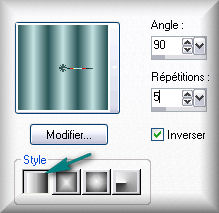
Capas_ Nueva capa de trama
Activar el Bote de pintura
Aplicar el gradiente en la nueva capa
Efectos_ Efectos de Reflexión_ Trama
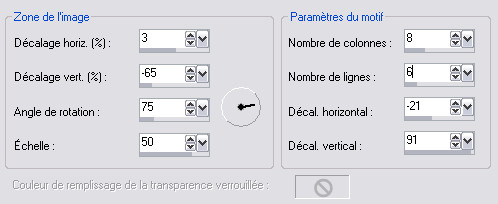
Efectos_ Complementos_ Mura 's Meister - Perpective Tiling
Valores por defecto
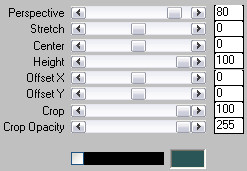
Deberías tener esto
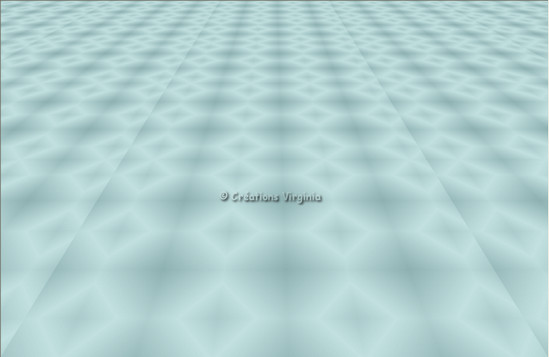
Etapa15
Nota : Si vuestra regla no está activa, en la barra de menú:
Ver_ Regla
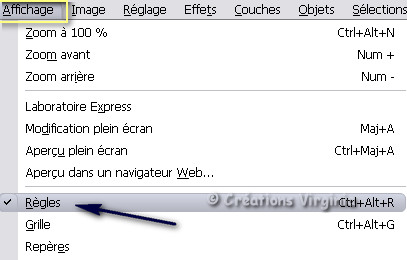
En la barra de herramientas activar la herramienta de Selección_ K_ Modo Escala
![]()
![]()
Regresar a vuestro trabajo
1.- Colocar el puntero del ratón sobre el cursor superior central

(El cursor se transforma en una doble flecha blanca)
2.- Rebajar la capa hasta los 630 pixeles sobre la regla vertical a la izquierda
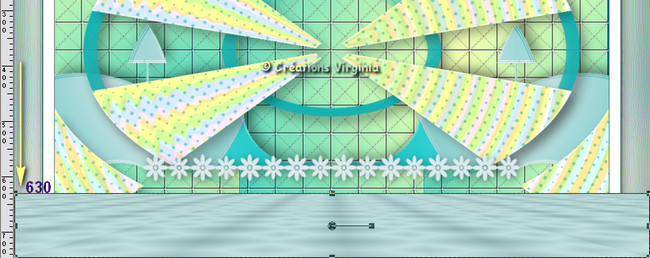
clic sobre cualquier otra herramienta para desactivar la que acabamos de usar
Etapa 16
Ajustar_ Matiz y Saturación_ Colorear
Matiz_ 127 Saturación_ 115
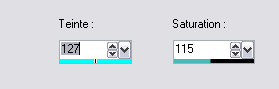
Efectos_ Efectos de Borde_ Realzar más
Efectos_ Complementos_ I.C.NET Softwares - Filters Unlimited -
VM Natural - Star Maker
Valores
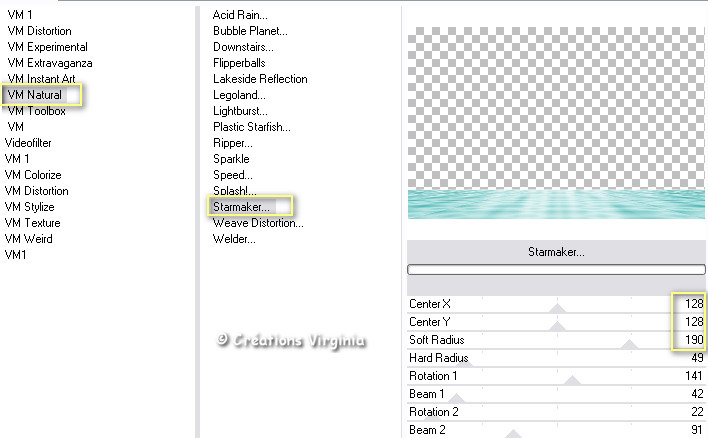
Etapa 17
Paleta de Materiales
Configuración de Primer Plano
No modificar la configuración del gradiente
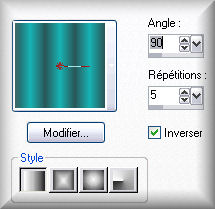
Capas_ Nueva capa de trama
Selecciones_ Cargar o guardar selección_ Cargar selección del disco
Buscar la selección_ " "vir_sel_chiara02.PspSelection "
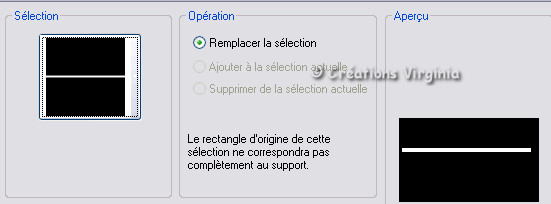
Activar el Bote de Pintura
Aplicar el gradiente en la nueva capa
Selecciones_ Anular selección
Efectos_ Efectos de la Imagen_ Mosaico integrado
valores
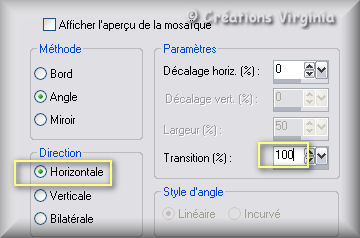
Efectos_ Efectos de la Imagen_ Desplazamiento
Desplazamiento Horizontal = 0
Desplazamiento Vertical = -408
Transparente_ Seleccionado Personalizado_ Seleccionado
Efectos_ Efectos 3D_ Sombra en el color negro
2 - 2- 30 - 10
Etapa 18
Deberías tener esto
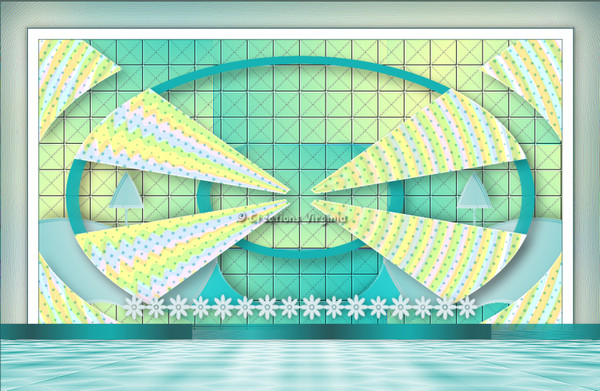
Etapa19
Activar el tube" dame-bleu-nikko.pspimage " (mujer)
Imagen_ Cambiar de tamaño_ Redimensionar al 92%
Todas las capas sin seleccionar
Edición_ Copiar
Regresar a vuestro trabajo
Edición_ Pegar como nueva capa
El tube está en su sitio
Si usas el mismo tube que Virginia

Configuración_ Tolerancia: 20
![]()
Regresar a vuestro trabajo
Colocar la herramienta (que parece el bote de pintura) sobre el vestido de la mujer
Con el botón derecho del ratón
Aplicar el color de Primer Plano
Nota: Es posible que os haga falta clicar varias veces para tener un color uniforme
Efectos_ Efectos 3D_ Sombra en el color negro
2 - 3- 60 - 30
Capas_ Fusionar visibles
Etapa 20
Imagen_ Cambiar de tamaño_ Redimensionar a 1000 pixeles de anchura
Activar el tube " chiara_text.pspimage"
Edición_ Copiar
Regresar a vuestro trabajo
Edición_ Pegar como nueva capa
Efectos_ Efectos de la Imagen_ Desplazamiento
Desplazamiento Horizontal = 0
Desplazamiento Vertical = -220
Transparente_ Seleccionado Personalizado_ Seleccionado
Efectos_ Efectos 3D_ Sombra en el color negro
2 - 2- 30 - 10
Etapa 21
Activar el tube "chiara_oval_text.pspimage "
Edición_ Copiar
Regresar a vuestro trabajo
Edición_ Pegar como nueva capa
Efectos_ Efectos de la Imagen_ Desplazamiento
Desplazamiento Horizontal = 5
Desplazamiento Vertical = 182
Transparente_ Seleccionado Personalizado_ Seleccionado
Activar la Paleta de Materiales
Elegir un nuevo color para el Primer Plano
Selecciones_ Seleccionar todo
Selecciones_ Flotar
Selecciones_ Fijar
Activar la herramienta Cambio de Color

Regresar a vuestro trabajo
Colocar la herramienta sobre la palabra Chiara seleccionada
Con el botón izquierdo del ratón
Aplicar el color de Primer Plano
Selecciones_ Anular selección
Efectos_ Efectos 3D_ Sombra en el color negro
10 - 10 - 10 - 10
Etapa22
Añadir la firma en nueva capa
Nuestro trabajo está terminado
.
No queda más que redimensionar si es necesario
Guardar en formato Jpg optimizado
Espero que te haya gustado este tutorial. Gracias por hacerlo
Mi interpretación del tutorial